
VLC ist einer der vielseitigsten Mediaplayer, mit dem Sie fast jedes Video- oder Audioformat abspielen können. Viele Menschen fragen sich jedoch, ob sie VLC AirPlay um Inhalte von ihrem Mac oder PC auf einen Apple fernseher zu übertragen. Während VLC keine integrierte AirPlay-Funktion hat, gibt es Möglichkeiten, VLC-Inhalte mithilfe von AirPlay auf einen Apple fernseher bildschirmspiegelung.
Inhaltsverzeichnis
Können Sie VLC mit AirPlay verwenden?
VLC (VideoLAN Client) ist ein leistungsstarker Open-Source-Mediaplayer, der mehrere Formate unterstützt, darunter MP4, MKV, AVI und mehr. Er wird häufig zum Abspielen lokaler Dateien, zum Streamen von Online-Inhalten und zum Konvertieren von Medienformaten verwendet. VLC hat jedoch keine direkte AirPlay-Schaltfläche wie einige andere Medien-Apps. Das bedeutet, dass Sie nicht einfach auf eine Schaltfläche klicken können, um VLC-Inhalte auf einen Apple fernseher zu übertragen.

Das heißt, Sie können weiterhin die in macOS integrierte AirPlay Bildschirmspiegelung oder Drittanbieter-Apps verwenden, um VLC-Inhalte auf Ihrem Apple Fernseher anzuzeigen. Der Prozess beinhaltet das Bildschirm spiegeln Ihres Macs während der Wiedergabe eines Videos in VLC oder das Ändern der Audioausgabe, um den Ton separat zu übertragen. Lesen Sie jetzt die Schritt-für-Schritt-Anleitungen für VLC-Player AirPlay.
Wie man VLC mit AirPlay verwendet
Obwohl VLC keine integrierte AirPlay-Funktion hat, können Sie VLC-Inhalte dennoch mit der integrierten AirPlay-Funktion von Mac auf einen Apple-Fernseher bildschirm spiegeln. Dies ermöglicht es Ihnen, den Bildschirm und Ton Ihres Macs drahtlos auf einen Apple-Fernseher zu übertragen. Hier sind die Schritte zur VLC Mac AirPlay:
Schritt 1. Stellen Sie sicher, dass Ihr Mac/iPad/iPhone und der Apple fernseher mit demselben WLAN-Netzwerk verbunden sind.
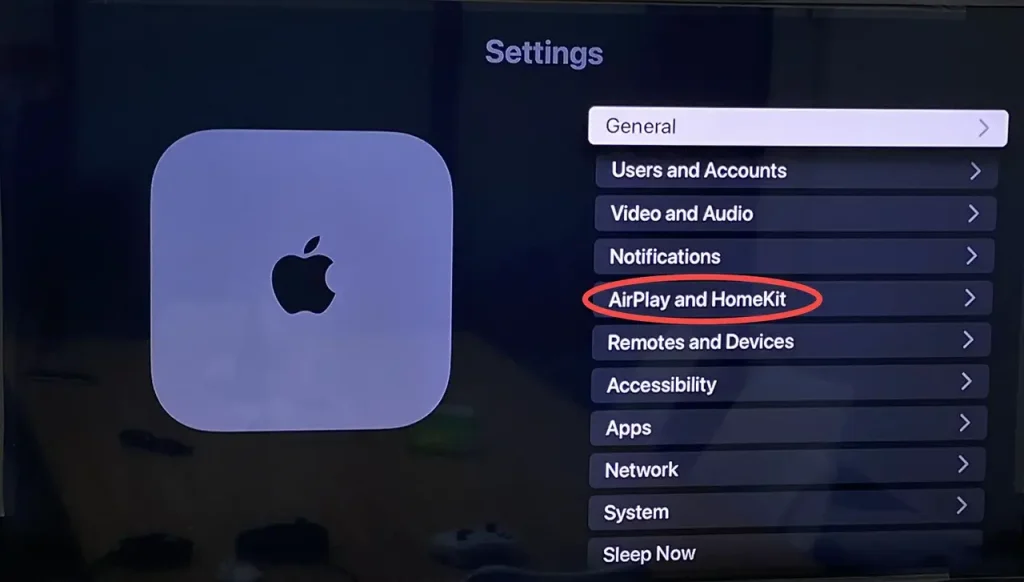
Schritt 2. Aktivieren Sie AirPlay auf Ihrem Apple fernseher von Einstellungen > AirPlay & HomeKit > AirPlay und schalte es ein Auf.
Schritt 3. Öffnen Sie VLC auf Ihrem Mac/iPad/iPhone und beginnen Sie mit der Wiedergabe eines Videos.

Schritt 4. Klicken Sie auf die Kontrollzentrum Symbol in der oberen rechten Ecke des Mac/iPad/iPhone-Bildschirms, und auswählen Bildschirmspiegelung, wählen Sie dann Ihren Apple fernseher aus der Geräteliste aus.
Schritt 5. Wenn nötig, klicken Sie auf die Speaker Symbol in der Menüleiste, um die Audioausgabe anzupassen, und wählen Sie Apple fernseher als Audioausgabegerät aus.
Diese Methode funktioniert gut zum Übertragen von Filmen oder Videos von VLC, aber sie spiegelt den gesamten Bildschirm, was möglicherweise nicht für jeden ideal ist. Wenn Sie nach alternativen Möglichkeiten suchen, VLC per AirPlay auf den Apple fernseher zu übertragen, lesen Sie weiter.
Alternativen zu AirPlay von VLC
Wenn die Bildschirmspiegelung mit AirPlay nicht Ihren Anforderungen entspricht, gibt es drei alternative Methoden, um VLC-Inhalte auf einen Apple fernseher oder einen anderen bildschirm zu übertragen. Jede Methode bietet eine andere Möglichkeit, VLC-Inhalte zu übertragen, und die beste Option hängt von Ihrem Setup und Ihren Vorlieben ab.
- Verwenden Sie eine Streaming-App eines Drittanbieters
- Mac mit einem HDMI-Kabel an den Fernseher anschließen
Verwenden Sie eine Streaming-App eines Drittanbieters
Einige Apps von Drittanbietern, wie die Fernseher Übertragen App, ermöglichen es Ihnen, Inhalte direkt von VLC auf einen Apple-Fernseher oder andere AirPlay-kompatible Geräte zu übertragen, auch wenn Sie kein Apple-Gerät verwenden. Diese Apps fungieren als Brücke und ermöglichen nahtloses kabelloses Übertragen von Android-Telefonen in Apple Ökosystem.
Smart TV Cast herunterladen

Schritt 1. Installieren Sie die Bildschirmspiegelung-Anwendung auf Ihrem Mobilgerät und stellen Sie dann sicher, dass sich Ihr Mobilgerät und der Apple Fernseher im selben drahtlosen Netzwerk befinden.
Schritt 2. Öffnen Sie die App und klicken Sie auf „Tippen Sie, um eine Verbindung herzustellen„um Ihren Apple fernseher aus der Geräteliste auszuwählen.
Schritt 3. Sobald Sie die Verbindung hergestellt haben, können Sie tippen Bildschirm spiegeln um Ihren mobilen Geräteschirm auf Ihrem Apple-Fernseher zu übertragen.
Es lohnt sich, die Browserübertragung auszuprobieren, mit der Sie Webinhalte auf Ihren fernseher übertragen können, während Sie Ihr Telefon weiterhin für andere Aufgaben verwenden. Auf diese Weise können Sie ein größeres Display genießen, ohne dass die Funktionalität Ihres Telefons unterbrochen wird.
Mac mit einem HDMI-Kabel an den Fernseher anschließen
Für ein verzögerungsfreies und qualitativ hochwertiges Streaming-Erlebnis ist die Verwendung eines HDMI-Kabels die beste Option. Diese Methode gewährleistet eine reibungslose Wiedergabe ohne drahtlose Unterbrechungen und ist ideal für hochauflösendes Videostreaming.
Schritt 1. Holen Sie sich einen kompatiblen HDMI-Adapter (USB-C zu HDMI für neuere Macs, Mini DisplayPort zu HDMI für ältere Modelle).
Schritt 2. Verbinden Sie ein Ende des HDMI-Kabels mit Ihrem Mac und das andere mit Ihrem Fernseher, und schalten Sie den Fernseher auf den richtigen HDMI-Anschluss um.
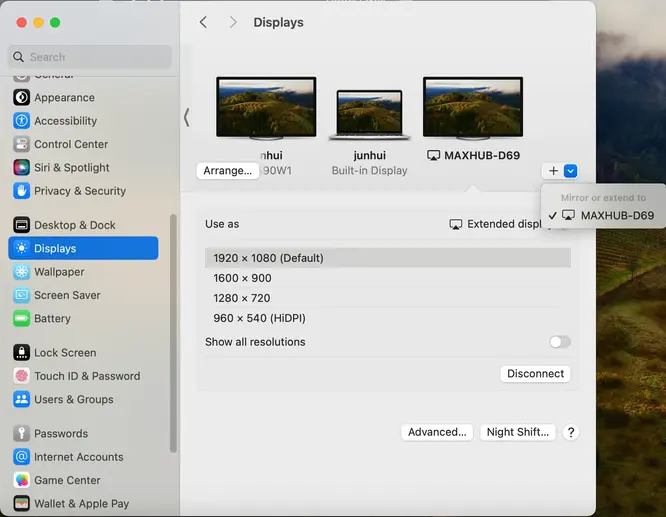
Schritte 3. Auf Ihrem Mac, gehen Sie zu Einstellungen > Displays > Bildschirm spiegeln oder Erweiterte Anzeige, je nach Ihrer Präferenz. Sobald die Verbindung erfolgreich ist, können Sie den VLC AirPlay Mac genießen.
Abschließende Worte
Können Sie VLC Mac AirPlay? Während VLC keine integrierte AirPlay-Unterstützung hat, gibt es dennoch Möglichkeiten, VLC-Inhalte an einen Apple fernseher zu streamen. Wir haben drei Hauptlösungen behandelt: Bildschirmspiegelung, Apps von Drittanbietern und HDMI-Kabel bieten zusätzliche Möglichkeiten, um VLC zu übertragen.
VLC AirPlay Häufig gestellte Fragen
F: Kann ich von VLC aus AirPlay verwenden?
VLC hat keine integrierte AirPlay-Funktion, aber Sie können dennoch Inhalte mithilfe der Bildschirmspiegelung, von Drittanbieter-Streaming-Apps oder alternativen Methoden wie HDMI-Kabeln übertragen.
F: Hat VLC bildschirmspiegelung?
VLC selbst unterstützt keine bildschirmspiegelung, aber Sie können die integrierte AirPlay-Funktion von macOS verwenden, um Ihren gesamten Bildschirm zu spiegeln, während Sie ein Video in VLC abspielen. Alternativ können Sie Drittanbieter-Apps wie die TV übertragen App verwenden, um die bildschirmspiegelung oder übertragung zu starten.








